Apple Vision Pro mang đến những trải nghiệm thực tế ảo tuyệt vời, và bạn muốn chia sẻ điều đó với bạn bè, người thân? Chế độ Khách (Guest User) chính là giải pháp hoàn hảo. Bài viết này sẽ hướng dẫn bạn từng bước cách thiết lập và sử dụng chế độ Khách trên Vision Pro một cách dễ dàng, giúp bạn chia sẻ niềm vui công nghệ một cách an toàn và hiệu quả.
Contents
- Chế Độ Khách (Guest Mode) Trên Apple Vision Pro Là Gì?
- Hướng Dẫn Bật Chế Độ Khách Trên Vision Pro
- Bước 1: Truy Cập Trung Tâm Điều Khiển (Control Center)
- Bước 2: Cấu Hình Quyền Truy Cập Cho Khách
- Bước 3: Phản Chiếu Vision Pro và Bắt Đầu Chế Độ Khách
- Cách Kết Thúc Chế Độ Khách Trên Vision Pro
- Những Lưu Ý Quan Trọng Khi Chia Sẻ Vision Pro
Chế Độ Khách (Guest Mode) Trên Apple Vision Pro Là Gì?
Đúng như tên gọi, chế độ Khách cho phép bạn thêm một người dùng khách vào Apple Vision Pro của mình, giúp bạn chia sẻ thiết bị với người khác. Tại sao không đơn giản là tháo Vision Pro và đưa cho bạn bè hoặc người thân? Về mặt kỹ thuật, bạn có thể làm như vậy, nhưng vì khả năng theo dõi mắt và tay của Vision Pro được đồng bộ hóa với bạn, người dùng khác sẽ gặp khó khăn trong việc điều hướng và tương tác.
Với chế độ Khách chuyên dụng, người dùng khách có thể thiết lập khả năng theo dõi mắt và tay riêng, từ đó có được trải nghiệm tối ưu. Đừng lo lắng, ngay khi người dùng khách tháo Vision Pro và bạn đeo lại, thiết bị sẽ tự động quay trở lại thiết lập theo dõi mắt và tay của bạn.
Hướng Dẫn Bật Chế Độ Khách Trên Vision Pro
Quá trình thiết lập chế độ Khách khá đơn giản, nhưng có một vài điểm cần lưu ý. Chúng tôi sẽ hướng dẫn chi tiết từng bước, đặc biệt hữu ích cho những người mới sử dụng Vision Pro:
Bước 1: Truy Cập Trung Tâm Điều Khiển (Control Center)
- Khi đang đeo Vision Pro, hãy nhìn lên trên để hiển thị nút mũi tên xuống nhỏ. Sử dụng cử chỉ véo hai ngón tay để chọn nó.
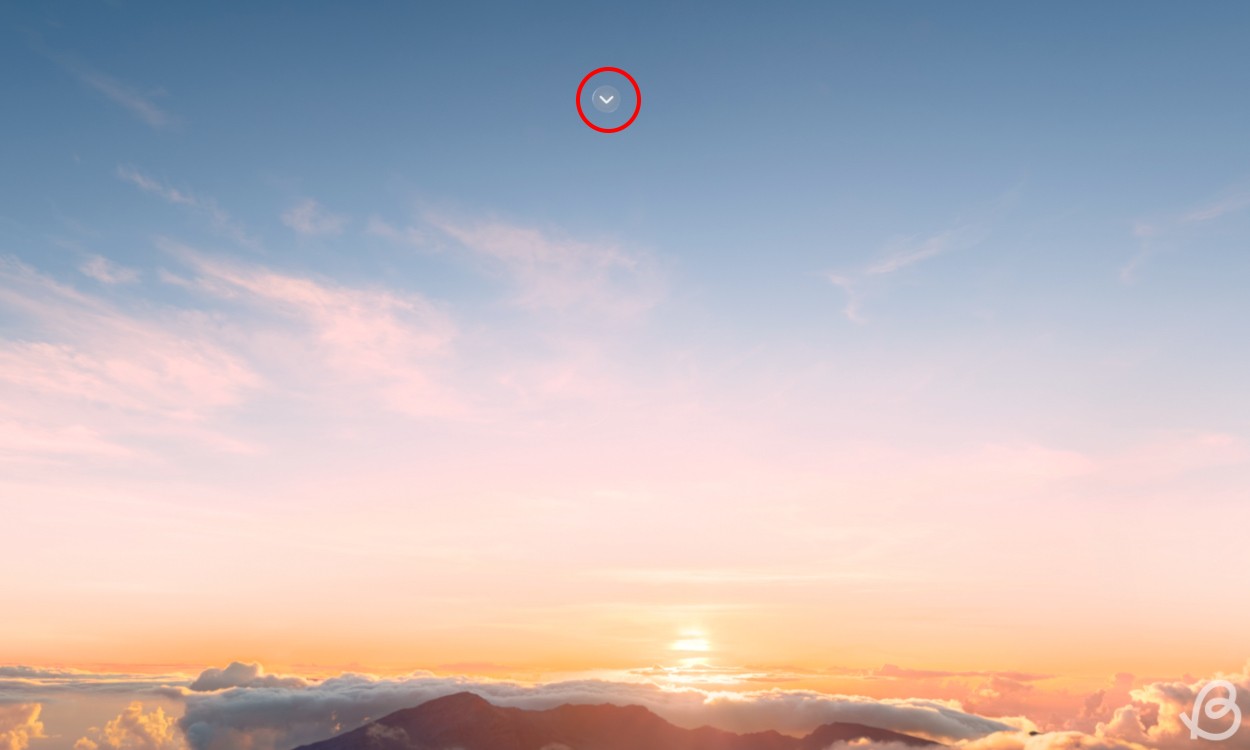 Vision Pro down-arrow button
Vision Pro down-arrow button
- Tại đây, chọn biểu tượng Trung Tâm Điều Khiển (Control Center).
![]() Control Center icon Vision Pro
Control Center icon Vision Pro
- Tiếp theo, chọn biểu tượng Hồ Sơ (Profile) từ Trung Tâm Điều Khiển.
![]() Profile icon Vision Pro
Profile icon Vision Pro
Bước 2: Cấu Hình Quyền Truy Cập Cho Khách
- Một cửa sổ pop-up nhỏ sẽ xuất hiện với các tùy chọn Ứng Dụng Được Phép (Allowed Apps) và Phản Chiếu Màn Hình (View Mirroring).
- Bằng cách nhấn vào tùy chọn Ứng Dụng Được Phép, bạn có thể cấp cho người dùng khách quyền truy cập vào Chỉ Ứng Dụng Đang Mở (Opened Apps Only) hoặc Tất Cả Ứng Dụng & Dữ Liệu (All Apps & Data).
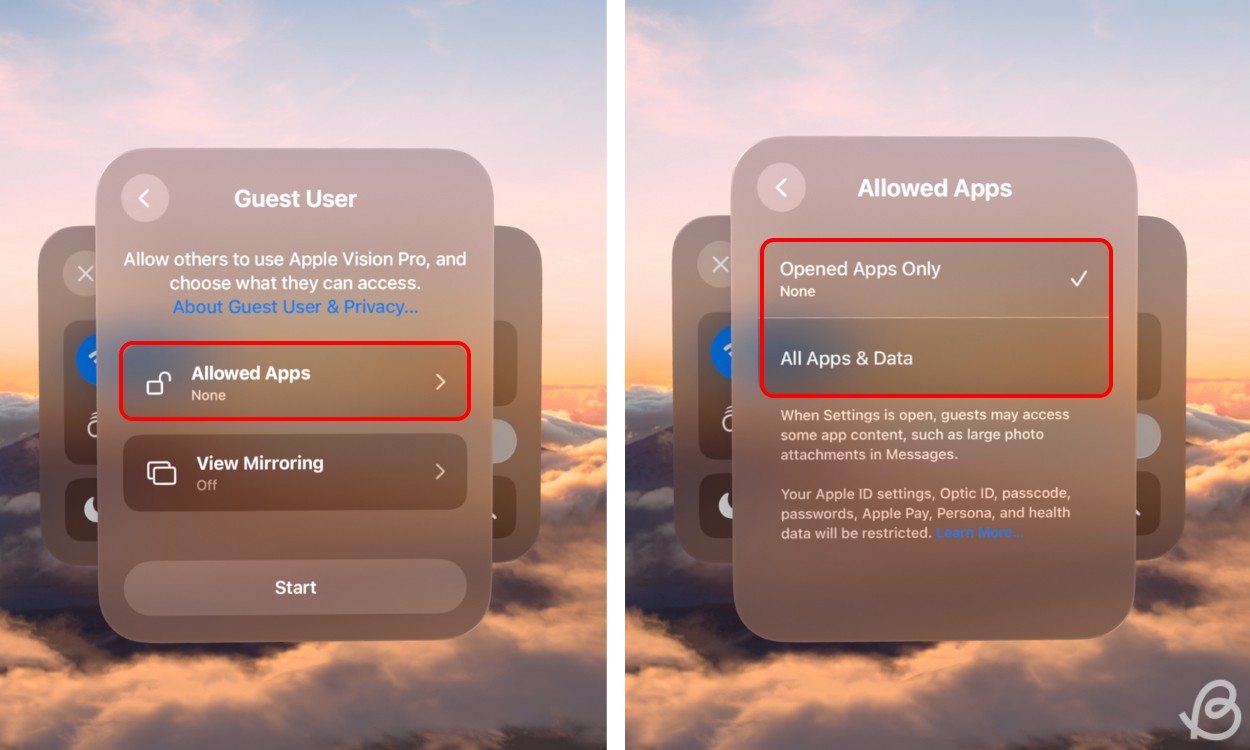 Vision Pro Guest User settings
Vision Pro Guest User settings
- Chọn tùy chọn phù hợp nhất với nhu cầu của bạn. Lưu ý rằng, nếu bạn cấp quyền truy cập vào tất cả ứng dụng và dữ liệu, người dùng khách sẽ có thể xem lịch sử duyệt web, truy cập tin nhắn đã xóa, email cá nhân, v.v. Tuy nhiên, họ sẽ không thể thay đổi Optic ID, Apple Pay, Persona và EyeSight của bạn.
- Khi chọn tùy chọn Chỉ Ứng Dụng Đang Mở, người dùng khách sẽ có toàn quyền kiểm soát các ứng dụng đã chọn nếu chúng đang mở.
Bước 3: Phản Chiếu Vision Pro và Bắt Đầu Chế Độ Khách
- Sau khi bạn đã chỉ định quyền truy cập, ngay bên dưới, bạn sẽ thấy tùy chọn Phản Chiếu Màn Hình (View Mirroring). Khi bạn chọn tùy chọn này, bạn sẽ thấy danh sách các thiết bị tương thích được kết nối với cùng mạng Wi-Fi với Vision Pro của bạn.
- Từ danh sách này, bạn có thể chọn thiết bị mà bạn muốn phản chiếu Vision Pro. Điều này cho phép bạn theo dõi những gì người dùng khách đang làm với Vision Pro của bạn nếu bạn muốn trải nghiệm cùng nhau. Nếu bạn không muốn phản chiếu thiết bị, bạn có thể chọn Bắt Đầu (Start) trực tiếp.
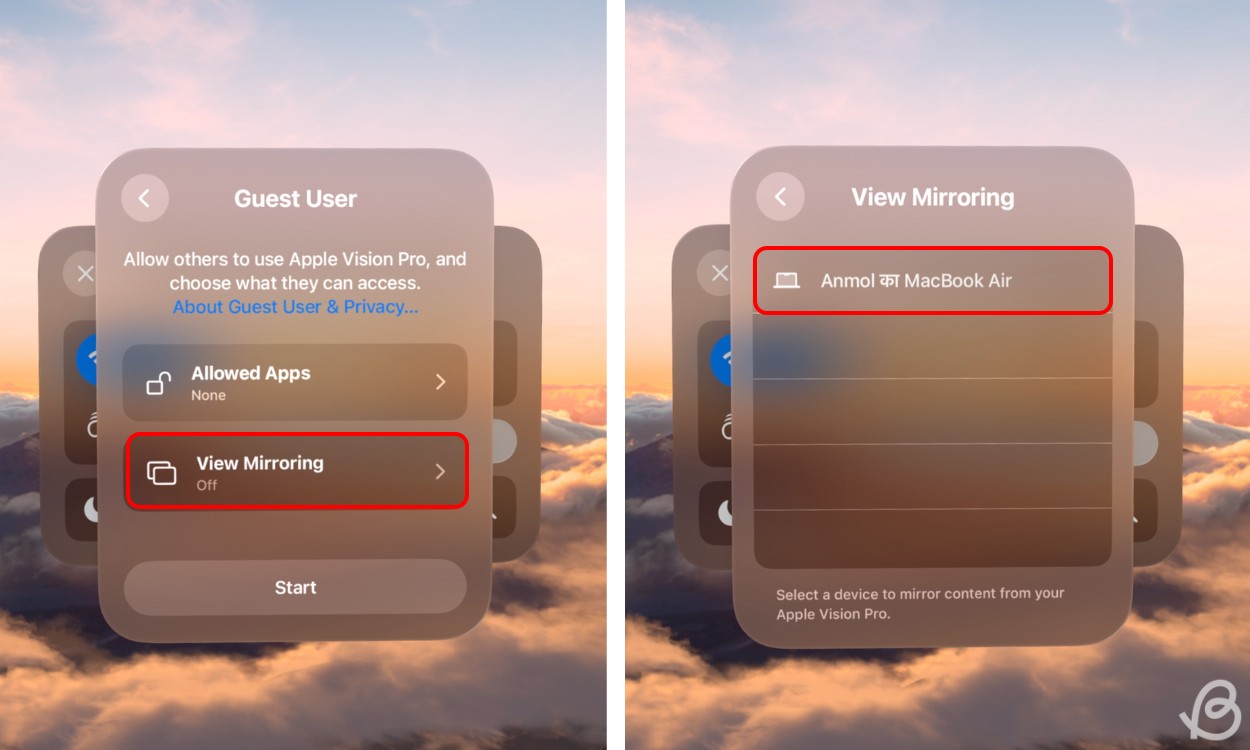 Vision Pro Mirroring Options
Vision Pro Mirroring Options
- Tiếp theo, tất cả những gì bạn phải làm là quay lại cài đặt Chế Độ Khách và chọn Bắt Đầu (Start).
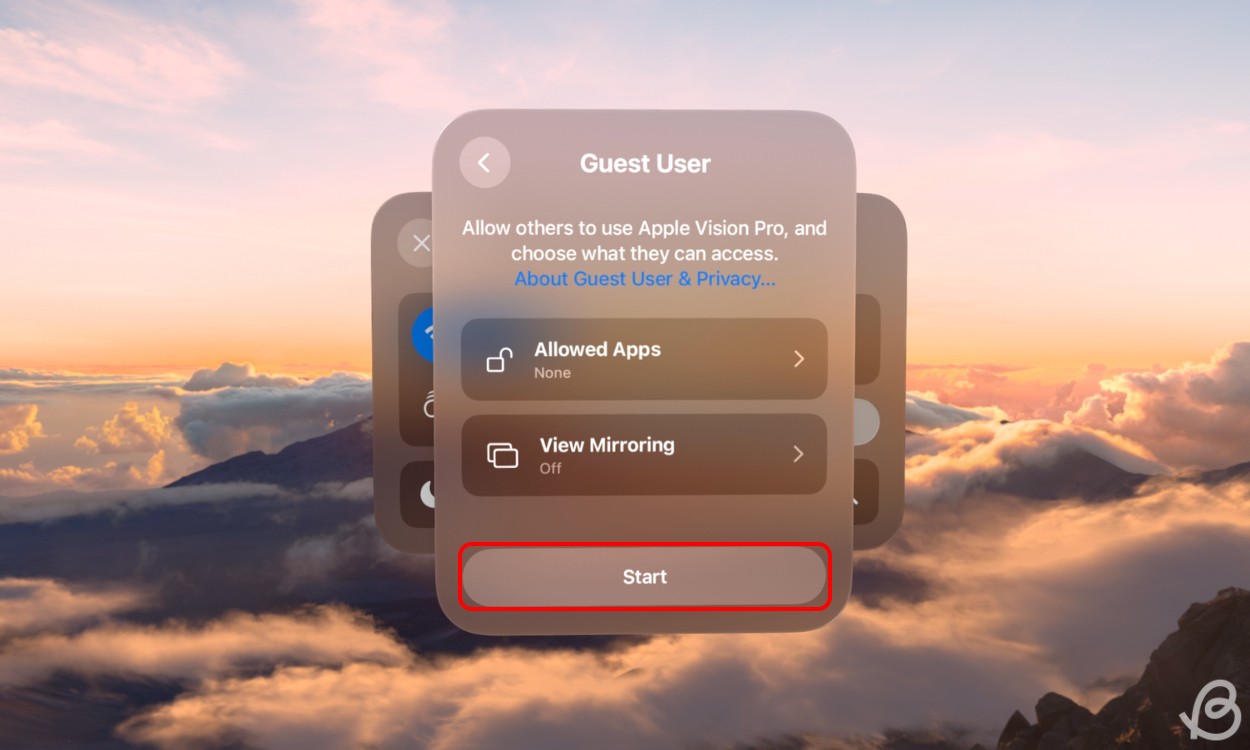 Vision Pro Start Guest Mode
Vision Pro Start Guest Mode
Cách Kết Thúc Chế Độ Khách Trên Vision Pro
- Ngay sau khi bạn nhấn vào Bắt Đầu, một thông báo sẽ xuất hiện với nội dung: “Chia sẻ Vision Pro trong vòng 5 phút.” Vì vậy, ngay khi chế độ khách bắt đầu, hãy để người đó đeo nó trong khoảng thời gian đó. Nếu không, chế độ khách sẽ tự động kết thúc.
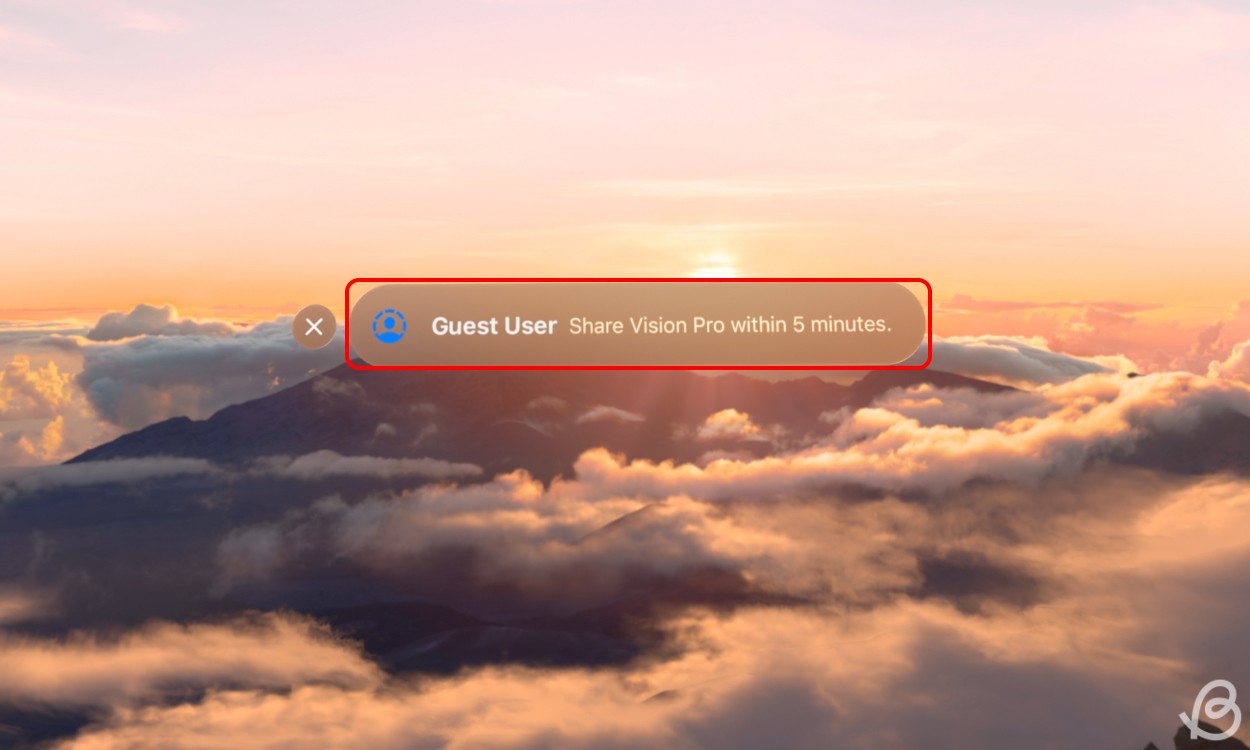 Guest Mode will end in 5 minutes window on Vision Pro
Guest Mode will end in 5 minutes window on Vision Pro
- Bạn cũng có thể kết thúc chế độ khách theo cách thủ công bằng cách triệu hồi Trung Tâm Điều Khiển (Control Center) một lần nữa và nhấn Kết Thúc (End) -> Kết Thúc Chế Độ Khách (End Guest User).
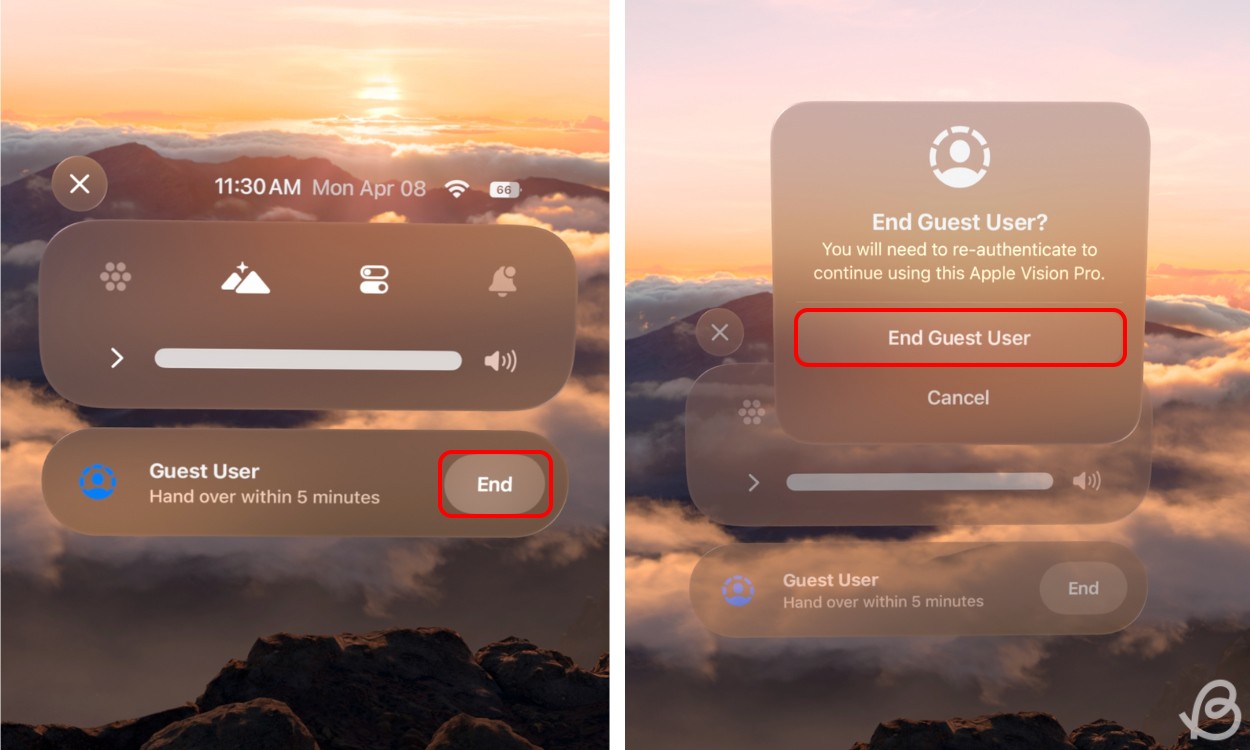 End Guest User Mode Vision Pro
End Guest User Mode Vision Pro
- Ngoài ra, khi người dùng khách tháo Vision Pro, chế độ khách sẽ tự động dừng, nhưng các ứng dụng và cửa sổ trình duyệt họ đang sử dụng sẽ không đóng.
Và đó là cách bạn bắt đầu Chế Độ Khách trên Vision Pro. Tuy nhiên, khi truy cập Trung Tâm Điều Khiển, hãy đảm bảo rằng bạn thực hiện việc này thông qua nút mũi tên xuống. Nếu bạn truy cập Trung Tâm Điều Khiển thông qua Cài Đặt (Settings) của Vision Pro, bạn sẽ không tìm thấy Chế Độ Khách ở đó.
-
Chế độ Khách ảnh hưởng đến dữ liệu cá nhân của tôi như thế nào?
Chế độ Khách giới hạn quyền truy cập vào dữ liệu cá nhân của bạn. Người dùng khách không thể truy cập hoặc thay đổi Optic ID, Apple Pay, Persona và EyeSight của bạn. Tuy nhiên, họ có thể xem dữ liệu trong các ứng dụng mà bạn cho phép họ truy cập. -
Tôi có thể kiểm soát những ứng dụng nào người dùng khách có thể sử dụng không?
Có, bạn có thể chọn giữa “Chỉ Ứng Dụng Đang Mở” hoặc “Tất Cả Ứng Dụng & Dữ Liệu” khi thiết lập chế độ Khách. -
Chế độ Khách có tự động tắt không?
Có, chế độ Khách sẽ tự động tắt nếu không có ai đeo Vision Pro trong vòng 5 phút sau khi kích hoạt. Bạn cũng có thể tắt thủ công thông qua Trung Tâm Điều Khiển. -
Điều gì xảy ra khi người dùng khách thay đổi cài đặt ứng dụng?
Bất kỳ thay đổi nào người dùng khách thực hiện đối với cài đặt ứng dụng sẽ được giữ lại sau khi họ kết thúc phiên. -
Người dùng khách có thể thay đổi cài đặt Trợ Năng của Vision Pro không?
Có, người dùng khách có thể thay đổi cài đặt Trợ Năng như theo dõi tay và mắt, nhưng những thay đổi này chỉ áp dụng cho phiên của họ. -
Tôi có thể theo dõi những gì người dùng khách đang làm trên Vision Pro không?
Có, bạn có thể sử dụng tính năng Phản Chiếu Màn Hình để theo dõi hoạt động của người dùng khách trên một thiết bị khác. -
Làm thế nào để đảm bảo an toàn cho dữ liệu của tôi khi chia sẻ Vision Pro?
Chỉ chia sẻ thiết bị với những người bạn tin tưởng và chọn lọc kỹ càng các ứng dụng bạn cho phép người dùng khách truy cập.
Hy vọng rằng hướng dẫn này sẽ giúp bạn dễ dàng hơn trong việc sử dụng Chế Độ Khách trên Vision Pro. Nếu bạn có bất kỳ câu hỏi nào khác, hãy cho chúng tôi biết trong phần bình luận bên dưới!
Những Lưu Ý Quan Trọng Khi Chia Sẻ Vision Pro
Chế độ Khách là một tính năng tuyệt vời cho phép người khác trải nghiệm Vision Pro, nhưng chúng tôi khuyên bạn chỉ nên chia sẻ thiết bị với những người bạn tin tưởng. Nếu bạn cảm thấy dữ liệu của mình không an toàn khi người khác xem, đừng chia sẻ thiết bị. Trong trường hợp bạn chia sẻ, hãy rất chọn lọc về các ứng dụng bạn cho phép người đó xem.
Cũng lưu ý rằng bất kỳ thay đổi nào họ thực hiện đối với cài đặt ứng dụng đều được giữ lại. Tuy nhiên, nếu họ thay đổi cài đặt Trợ Năng (Accessibility) của Vision Pro, chẳng hạn như thiết lập lại khả năng theo dõi tay và mắt, thì nó chỉ thay đổi cho họ.
